[Model]ツールバーの[修正](Modify)  [ポリゴンメッシュ](Poly. Mesh)
[ポリゴンメッシュ](Poly. Mesh)  [コンポーネントのベベル](Bevel Components)コマンドを使用すると、ポリゴンを追加してコーナーをスムーズにすることができます。ポリゴン、ポイント、およびエッジに対して適用できます。単純なフラットなベベルだけでなく、複数のサブディビジョンを使用して丸みのついたエフェクトを作成することも可能です。
[コンポーネントのベベル](Bevel Components)コマンドを使用すると、ポリゴンを追加してコーナーをスムーズにすることができます。ポリゴン、ポイント、およびエッジに対して適用できます。単純なフラットなベベルだけでなく、複数のサブディビジョンを使用して丸みのついたエフェクトを作成することも可能です。
ポリゴン メッシュ オブジェクト上のポリゴン、エッジ、ポイント、またはクラスタを 1 つ以上選択します。
ポリゴンを選択した場合は、選択範囲の輪郭だけがベベル処理されます。内側のエッジはベベル処理されません。つまり、立方体のように閉じたオブジェクトは、そのすべてのポリゴンをベベル処理する方法でオブジェクトをベベル処理することはできません。選択範囲に輪郭が含まれないからです。このような場合は、すべてのエッジを選択します。
また、異なる軸に沿って不均一にオブジェクトがスケーリングされている場合は、ベベルも不均一になるため注意してください。均等なベベル処理を行う必要がある場合は、ベベルを適用する前にオブジェクトのスケーリングをフリーズします。変換のフリーズの詳細については、「 変換をフリーズする」を参照してください。
[モデル]ツールバーで[修正](Modify)  [ポリゴン メッシュ](Poly. Mesh)
[ポリゴン メッシュ](Poly. Mesh)  [コンポーネントのベベル](Bevel Component)を選択します。
[コンポーネントのベベル](Bevel Component)を選択します。
選択したポイントをベベル処理する場合は、[距離](Distance)のみ調整可能です。ポイントに関しては、その他のパラメータは使用できません。
[Bevel Op]プロパティ エディタの[一般]タブにある[距離](Distance)、[タイプ](Type)、および[単位](Units)で、ベベルのサイズを制御します。
[距離](Distance)はベベルの度合いです。値は[タイプ](Type)や[単位](Units)の設定によって異なります。
[タイプ](Type)は[距離](Distance)の測定方向を制御します。
[2 等分線に沿って](Along bisectors): ベベル処理する前のオリジナルのエッジと、[Bevel]オペレータによって新しく作成されるポリゴンとの間の距離です。
[隣接ポリゴンに沿って](Along adjacent polygons): ベベルされない元のエッジと、ベベル オペレータによって作成される新しいエッジとの距離。
[単位](Units)は[距離](Distance)スライダで使用する値を指定します。
さらに、[センター](Center)でベベルの位置を制御することで、一方に傾いたベベルを作成できます。
[Bevel Op]プロパティエディタの[一般]タブにある[ジョイントオプション](Joint options)は、エッジ間のジョイントにおけるベベルの動作を制御します。
ベベルの距離を長くすると、ベベル処理されたエッジがオブジェクト上の他のコンポーネントと衝突し、ポリゴンがオーバーラップする可能性があります。この問題は、鋭いコーナーの付近で特に顕著になります。
[Bevel Op]プロパティ エディタの[一般]タブにある[衝突を処理](Manage collisions)がオンに設定されている場合は、[Bevel]オペレータが、衝突し合うポイントを自動的に集約してオーバーラップが起こらないようにします。隣接するコンポーネント間の衝突のみ検出されることに注意してください。
ベベルの距離をアニメートする際に頂点の数を変化させない場合や、オーバーラップするポリゴンを手動でクリーン アップする場合は、このオプションをオフにします。
[Bevel]オペレータによって作成されたエッジを自動的にハード エッジとしてマークできます。これは、シェーディングで不連続性を作成して、ファセットされた外観を作成する場合に便利です。[Bevel Op]プロパティ エディタの[一般]タブには、[ハード エッジ](Hard edges)に関する 3 つの独立したオプションがあります。
[輪郭上](On contour)は、[Bevel]オペレータによって作成された外側のエッジをハード エッジとしてマークします。

[3+ エッジ交差点上](On 3+ edge junctions)は、ベベル処理された 3 つ以上のエッジの接合部にあるエッジをハード エッジとしてマークします。
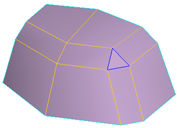
[2 エッジ交差点上最小角度](Min angle for 2 edge junction)は、2 つのエッジの接合部をハード エッジとしてマークする、最小角度を制御します。ベベルされたエッジの同じ側にある 2 つの隣接するポリゴン間の二面角が、この値よりも大きい場合は、その接合部に「ハード」のマークが付きます。値が 0 の場合は 2 つのエッジの接合部すべてに「ハード」のマークが付き、値が 180 の場合はどの接合部にも「ハード」のマークは付きません。
この角度の値を、オブジェクトのジオメトリ アプロクシメーション プロパティで指定された自動非連続性の角度と同じ値に設定した場合、そのオブジェクトにおける非連続性はベベルされた領域に継承されます。

2 つのエッジの接合部のエッジがハード エッジとしてマークされます。ハード エッジとしてマークされるエッジと同じ側にある任意の 2 つのポリゴン(A とマークされたペアまたは B とマークされたペア)がなす最小角度を、スライダで制御できます。
[Bevel Op]プロパティ エディタの[丸み付け]タブにあるオプションを使用すると、複数サブディビジョンによる丸みのあるベベルを作成できます。
[Bevel Op]プロパティ エディタの[丸み付け]タブの[シャープさ](Sharpness)は、プロファイルのシェイプを制御します。値が 1 の場合は、円弧状のセグメント(デフォルト)を使用します。この値を大きくしたり小さくしたりすると、張力(隣接ポリゴンのタンジェンシの影響)が増減します。これは、ベジェ コントロール ハンドルの長さを調整する場合と似ています。値が 0 の場合は、プロファイルが平らになります。
[外挿]の[度合い]スライダを使用してプロファイルのシェイプを制御することもできます(「丸み付けのディスプレイスメントを外挿する」を参照)。
[交差点](Junctions)オプションは、ベベル処理されたエッジの接合部のテッセレーションを制御します。これにより、接合部の内側のシェイプとシェーディングをスムーズにすることができます。
[テッセレート](Tesselate)は、テッセレーションのオン/オフ自体を制御します。このオプションをオフにすると、接合部はテッセレートされず、その他の[交差点](Junctions)オプションも使用できません。このオプションがオンの場合は、ベベルされた 3 つ以上のエッジの接合部がすべてテッセレートされ、その他のオプションを使用して 2 つのエッジの接合部をテッセレートしたり、テッセレーションの他の要素を制御できます。
[2 エッジ接続最小角度](2 edge junction min angle)は、2 つのエッジの接合部をテッセレートする最小角度を制御します。ベベルされたエッジの同じ側にある 2 つの隣接するポリゴン間の二面角が、この値よりも大きい場合は、その接合部がテッセレートされます。値が 0 の場合は 2 つのエッジの接合部がすべてテッセレートされ、値が 180 の場合はどの接合部もテッセレートされません。
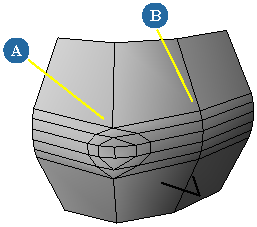
[2 エッジ接続最小角度](2 edge junction min angle): ポリゴンのなす角度が小さいと、2 つのエッジの接合部がテッセレートされます(A)。一方、ポリゴンのなす角度が大きいと、2 つのエッジの接合部はテッセレートされません(B)。